File Word, Excel thông thường nếu chỉ dùng trong các văn bản báo cáo, biểu mẫu…dung lượng không nhiều, từ vài trăm KB cao lắm là 10 MB. Tuy nhiên có một số trường hợp cá biệt dung lượng file rất lớn khiến bạn gửi đi qua mạng Internet gặp nhiều khó khăn. Giảm dung lượng file Excel là cách duy nhất, chia sẻ nhanh một số cách giảm dung lượng file Excel thường dùng nhất.
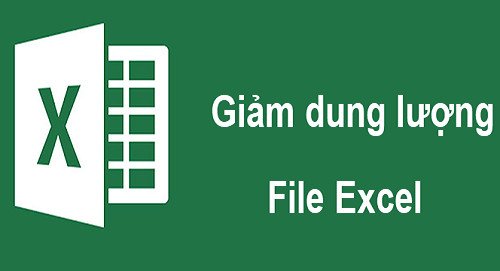
Contents
Cách giảm dung lượng file Excel
Nén hình ảnh trong Excel
Hình ảnh dù ở trên web hay file excel đều có dung lượng riêng, nếu file excel của bạn có nhiều hình ảnh cần phải nén file hình ảnh nữa nhé.
– Trước tiên cần bấm chọn hình ảnh.
– Trên Format (Picture Tools), nhấn
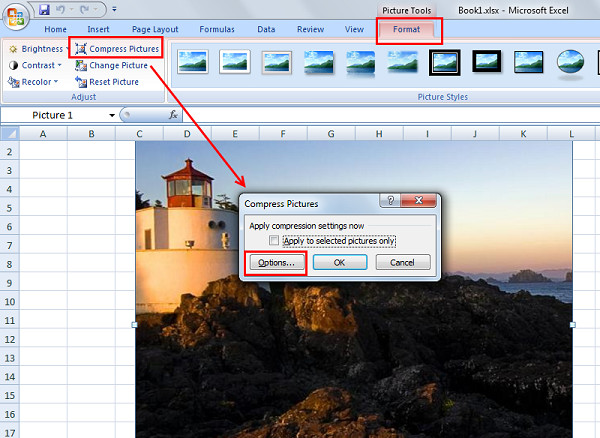
– Hộp thoại Compress Pictures, bỏ tích ở mục Apply to selected pictures only.
– Nhấn
Automatically perform basic compression on save: nén ảnh cơ bản.
Delete cropped areas of picture: Xóa phần đã crop.
– Target output:
Prin (220ppi): Chất lượng ổn để in ấn.
Screen (150ppi): Chất lượng trung bình phù hợp trình chiếu.
E-mail (96ppi): Chất lượng thấp nhất.
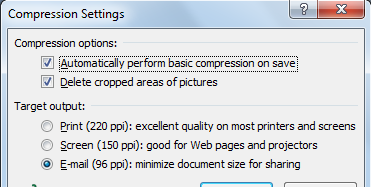
Căn cứ vào nhu cầu của từng cá nhân mà hãy sử dụng ảnh nén riêng.
Chuyển sang đuôi .xlsx
Các phiên bản Excel từ 2007 đến cũ hơn không có chức năng nén nhưng kể từ 2007 Excel có chức năng nén nên bạn sẽ tiết kiệm thêm dung lượng kha khá nếu lưu bằng đuôi .xlsx
Xóa hàng, cột trống
Hàng hàng, cột trống sẽ tiết kiệm thêm dung lượng. Để xóa bỏ định dạng hàng và cột trống trước tiên cần chọn hàng và cột cần xóa > vào thẻ Home > Editing > Clear > Clear All
Bạn chỉ cần thực hiện theo hướng dẫn hình ảnh bên dưới nhé.
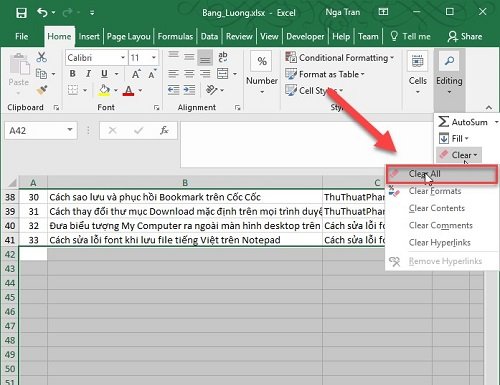
Xóa định dạng có điều kiện
Tệp tin Excel nếu có định dạng điều kiện khiến file dữ liệu có dung lượng lớn hơn. Bạn thực hiện như sau để xóa bỏ.
Home > Conditional Formating > Clear Rules > Clear Rules from entire Sheet.
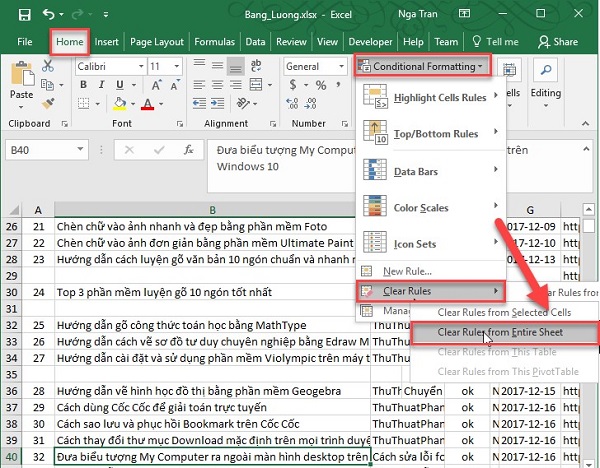
Lưu file dạng tập tin nhị phân
Bước 1: Mở tập tin Excel trống bằng nhấp đúp chuột vào ứng dụng Excel. Tìm file > Open để mở file cần giảm dung lượng.
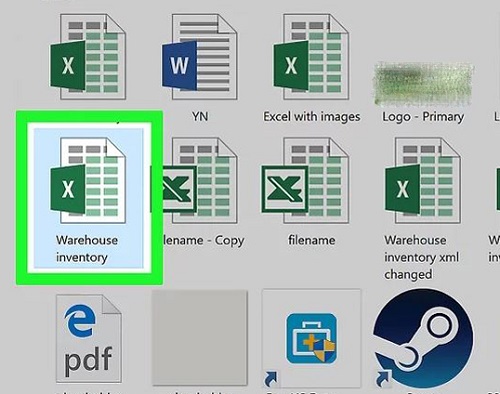
Bước 2: lưu file mới bằng cách bạn hãy nhấp chuột vào File.
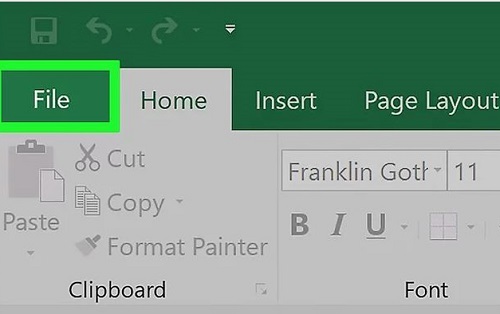
Chọn Save as…lưu file dưới dạng khác.
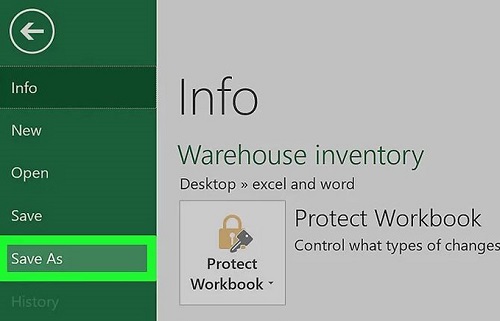
Bước 3: Đặt tên cho tệp tin cần lưu.
Bước 4: Hãy bấm vào trình đơn thả xuống nằm tại “File Format” (định dạng tập tin).
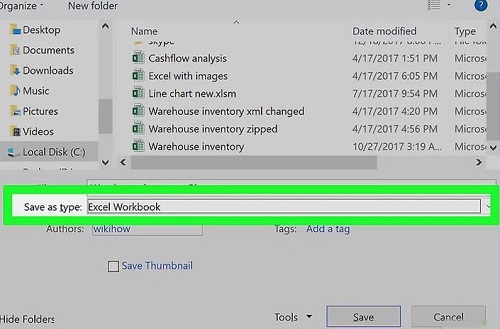
Bước 5: Chọn định dạng Excel Binary Workbook (tập tin nhị phân) nằm bên dưới hạng mục “Specialty Formats”. tệp tin này có định dạng nhỏ hơn với đuôi .xls
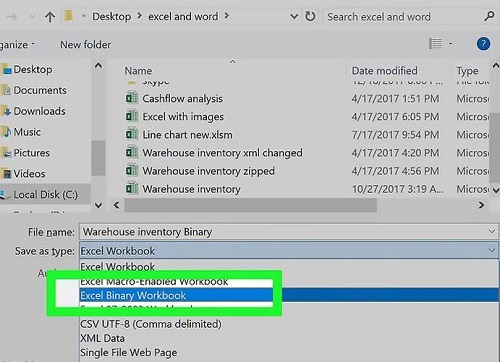
Công đoạn cuối cùng là bấm Save để thay đổi tệp tin sang nhị phân.
Bỏ định dạng ô trống ở Mac
Đối với máy Mac chúng ta có thể xóa bớt định dạng ô trống trên file Excel, qua đó giảm dung lượng file đáng kể. Cách thực hiện như sau:
Bước 1: Mở tập tin Excel lên. Hãy bấm vào File, chọn Open… rồi chọn file bạn cần giảm dung lượng.
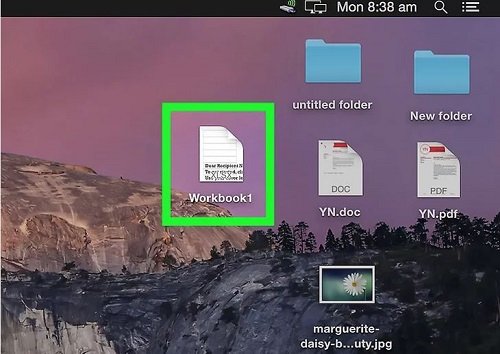
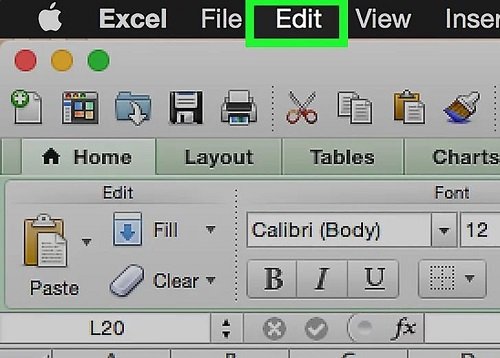
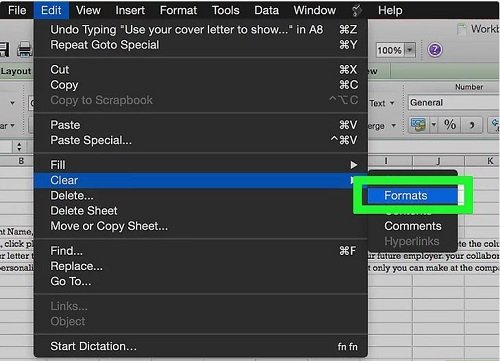
Bước 2: Bấm vào Edit.
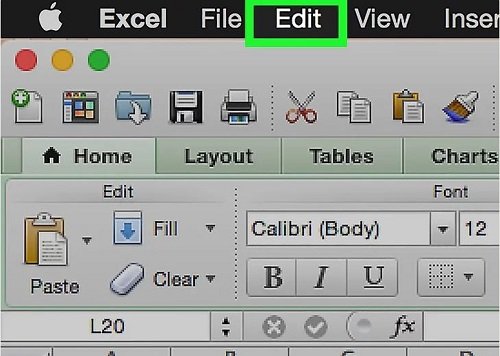
tiếp theo bấm vào find.
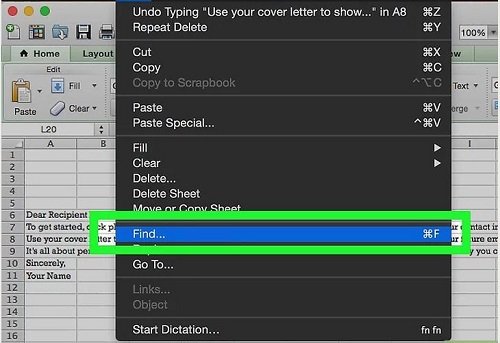
Chọn vào Go to
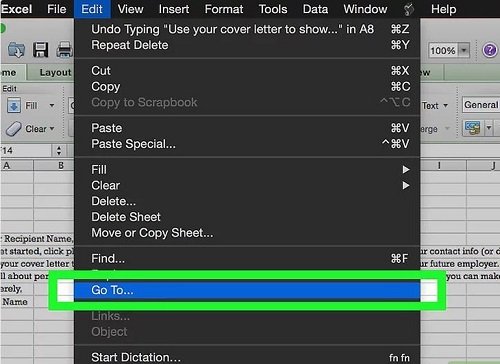
Bấm vào Specia.
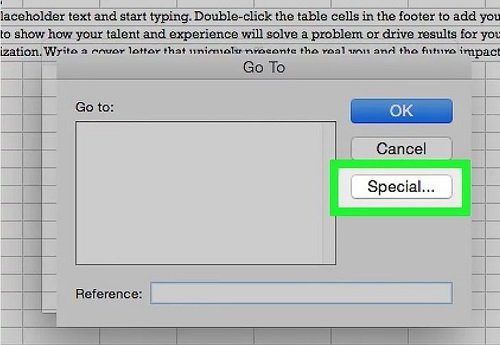
Chọn vào mục Blanks.
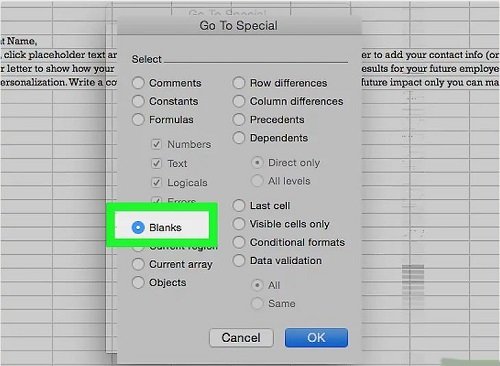
Chọn vào ok.
Bước 3: Tiếp tục hãy bấm vào phần Edit.
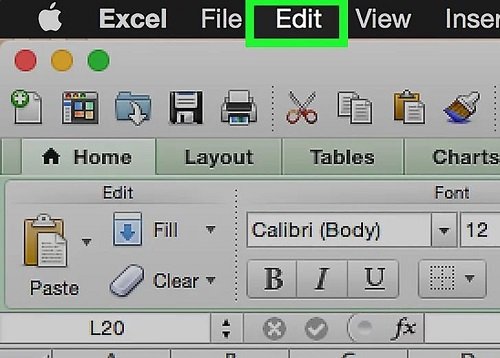
Chọn vào mục Clear > Format hoàn tất việc xóa định dạng ô trống trong file excel.
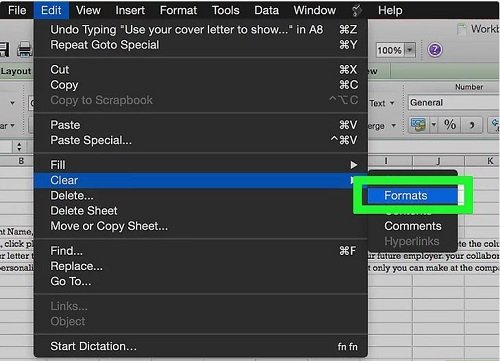
xem thêm: Sửa lỗi file Excel không mở được
Một số hướng dẫn giúp giảm dung lượng file Excel, dung lượng giảm đi nhanh chóng có nghĩa là bạn sẽ dễ dàng gửi file trên gmail đến người khác. Hãy áp dụng những cách trên để nén file dựa theo nhu cầu của cá nhân bạn nhé. Chúc các bạn thành công.